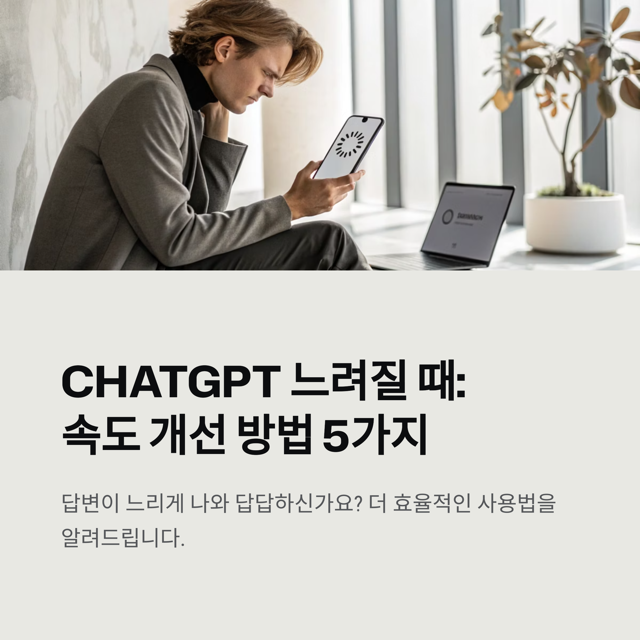ChatGPT 느려질 때: 속도 개선 방법 5가지

ChatGPT는 뛰어난 AI 도우미지만, 때로 응답 속도가 느려질 수 있습니다. 이런 문제는 인터넷 연결 상태, 서버 혼잡도, 기기 성능 등 다양한 원인에 의해 발생합니다. 본문에서는 웹/모바일/API 환경을 포함해 시간을 절약할 수 있는 주요 원인과 함께 ‘속도 개선 방법 5가지’를 소개합니다. 각 방법별 실제 실행 팁과 사용자 유형별 주의사항을 알아봅니다.

- 1) 네트워크 연결 최적화: 인터넷 속도와 네트워크 품질 점검
- 2) 브라우저/앱 환경 최적화: 캐시·확장기능 관리 및 시스템 리소스 확보
- 3) 서버 혼잡 시간 피하기: 피크타임을 피해 사용하고 서비스 상태 확인
- 4) 계정·모델 활용: 유료구독이나 모델 선택으로 우선 순위 높이기
- 5) 프롬프트 단순화: 복잡한 대화를 분리해 처리 시간 단축

1. 네트워크 연결 최적화하기

인터넷 연결 상태는 ChatGPT 속도에 직접 영향을 줍니다. 와이파이나 유선 연결이 느리거나 불안정하면 서버 응답이 지연될 수 있습니다. 실제 사용 전에 속도 측정 도구(예: Speedtest)로 네트워크 지연을 확인해 보세요. 또한, 모바일 데이터보다는 안정적 Wi-Fi 접속을 권장합니다. 기업 또는 공용 네트워크에서 사용하는 경우, 방화벽이나 VPN이 작동 속도를 저하시킬 수 있으니 IT 관리자에게 문의하세요.
- 실행 팁: 공유기를 재부팅하거나 근처로 이동해 신호 강도를 높이고, 가능하면 이더넷(유선 LAN) 연결을 사용하세요.
- 웹/모바일 사용자: 5G/LTE보다 안정적인 고속 와이파이를 이용합니다. 또는 이동통신망이 느릴 땐 와이파이로 전환하세요.
- API 개발자: 응답 대기시간이 중요하므로 가능하면 로컬 네트워크를 이용하고, 클라우드 지역(Region)이 가까운 서버를 선택하세요. 대역폭이 낮은 환경에서는 출력 토큰 수를 제한해 응답 크기를 줄일 수 있습니다.
- 주의 사항: VPN 사용 시 응답이 느려질 수 있습니다. 필요하다면 VPN 연결을 끄고 다시 시도하세요.
2. 브라우저 및 기기 환경 최적화하기

브라우저와 기기 성능도 ChatGPT 속도에 영향을 미칩니다. 브라우저 캐시와 쿠키가 쌓이면 페이지 로딩이나 AI 모델 처리 속도가 느려질 수 있어, 주기적으로 삭제하는 것이 좋습니다. 크롬(Chrome) 기준, 설정 → 개인정보 보호 → 인터넷 사용 기록 삭제에서 캐시를 비우세요. 또한 광고 차단기나 기타 브라우저 확장 프로그램이 간섭할 수 있으므로, 필요시 비활성화하거나 인코그니토 모드를 사용해 확인합니다.
- 실행 팁: 사용하지 않는 탭과 프로그램을 종료해 시스템 리소스를 확보하세요. 기기를 재부팅하면 메모리가 해제되어 성능이 개선될 수 있습니다.
- 모바일 앱: ChatGPT 공식 앱(안드로이드/iOS)을 사용하면 웹보다 가벼운 인터페이스로 응답이 빠르게 느껴질 수 있습니다. (필요 시 앱 캐시를 초기화하거나 최신 버전으로 업데이트하세요.)
- API 클라이언트: 서버 측 연산이 이루어지므로 클라이언트 리소스 부담은 적지만, 개발 환경에서 과도한 작업을 피하고 라이브러리는 최신 버전으로 유지하세요.
3. 서버 혼잡 시간 피하기 및 상태 확인

전 세계 사용자 수가 급증하는 피크 타임에는 ChatGPT 서버가 붐벼 속도가 느려질 수 있습니다. 특히 한국 사용자라면 미국 현지 근무시간(한국 오후 시간대)이 가장 혼잡합니다. 미국 서부 기준으로 오전 8시~오후 6시(PST)는 피하도록 하세요. 가능한 한 한가한 시간대(심야나 주말)에 접속하면 비교적 빠른 응답을 받을 수 있습니다. OpenAI에서는 상태 페이지(Status Page)를 운영하므로, 서비스 지연이나 오류가 보고된 경우 이를 참고하세요.
- 실행 팁: status.openai.com을 수시로 확인하여 점검 또는 장애 여부를 파악하세요.
- 웹/모바일/API 공통: 서버 과부하 메시지(“지금 ChatGPT 용량이 부족합니다” 등)가 뜨면 잠시 기다린 후 재시도하세요. 사용량을 분산하기 위해 일부 요청은 한가한 시간대로 예약할 수 있습니다.
- 주의 사항: VPN이나 프록시 등으로 위치를 우회해도 서버 부하가 완전히 해소되지는 않습니다. 때로는 일반 접속으로도 속도 개선이 어려울 수 있습니다.
4. 계정·모델 활용으로 우선순위 높이기
ChatGPT 유료 구독(Plus) 사용자는 무료 사용자보다 우선적으로 처리되기 때문에 응답 속도가 빠릅니다. Plus 이용자는 모델 선택에서 GPT-4를 사용할 수 있어 결과도 더 정교하지만, 모델 용량이 큰 만큼 응답 속도는 GPT-3.5보다 느립니다. 작업 성격에 따라 GPT-4가 꼭 필요 없으면 GPT-3.5-turbo나 경량 모델을 선택하면 최대 3배 빠른 응답을 기대할 수 있습니다.
- 실행 팁: ChatGPT Plus 가입을 고려해 보세요. Plus 구독자는 고성능 모델과 빠른 처리 속도를 우선적으로 제공합니다.
- API 개발자:
gpt-4보다gpt-3.5-turbo를 사용하면 응답 속도가 훨씬 빨라집니다. 또한, 응답에 필요한 토큰 수(max_tokens)를 적절히 제한해 지나친 장문 출력을 피하면 체감 속도가 개선됩니다. - 주의 사항: 유료 모델도 사용량이 많으면 속도 저하가 발생할 수 있습니다. Plus 구독 시에도 과도한 요청을 보내면 대기시간이 길어질 수 있으므로, 출력을 간결히 유지하세요.
5. 프롬프트·대화 단순화하기

프롬프트 내용이 복잡하거나 긴 대화 맥락을 요구하면 처리 시간이 늘어집니다. 가능한 질문을 명확하고 간단하게 작성하세요. 복잡한 작업은 여러 단계로 나누어 묻거나, 한 번에 많은 내용을 요구하지 않도록 분할하는 것이 좋습니다. 예를 들어 “이 내용에 맞춰 요약해주세요”, “간결하게 답해주세요”와 같은 지시어를 넣으면 불필요한 장황한 답변을 줄일 수 있습니다. 또한, 한 대화의 메시지 내역이 지나치게 길어지면 ChatGPT가 전체 문맥을 재처리하느라 시간이 더 걸립니다. 대화 기록이 길어질 경우 새로운 채팅을 시작하는 것도 한 방법입니다.
- 실행 팁: 한꺼번에 많은 내용을 요청하는 대신 단계별로 질문합니다. 예를 들어 “첫 번째 단계로는 ~”, “다음 질문:”처럼 분할하세요.
- API 활용: 출력 중 불필요한 부분이 예상되면 스트리밍 모드(streaming)를 이용해 중간에 응답 일부만 받아 볼 수 있습니다.
stop시퀀스를 설정하면 불필요한 추가 출력을 자동으로 막아 속도를 개선할 수 있습니다. - 주의 사항: 너무 지나치게 짧게 요구하면 원하는 정보를 얻기 어려울 수 있으니, 속도와 품질의 균형을 유지하세요. 프롬프트를 지나치게 단순화했는데 답변이 부실하면 살짝 길이를 늘려 다시 시도해 보십시오.

이상으로 ChatGPT 응답 속도가 느려질 때 고려할 수 있는 5가지 해결책을 살펴보았습니다. 네트워크 상태와 기기 성능을 우선 점검하고, 서버 혼잡 시간대를 피해 사용하며, 필요 시 유료 구독이나 모델 변경을 통해 우선 순위를 높이세요. 또한 캐시·확장기능을 관리하고, 질문을 명확하게 다듬는 것이 기본입니다. 이 팁들을 참고하여 빠르고 원활한 ChatGPT 사용을 유지하시기 바랍니다.
출처: OpenAI 공식 도움말 및 각종 기술 블로그와 커뮤니티 자료를 참고하여 작성하였습니다.